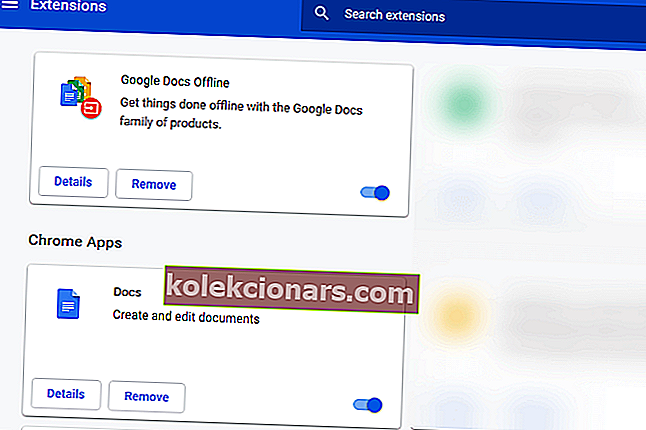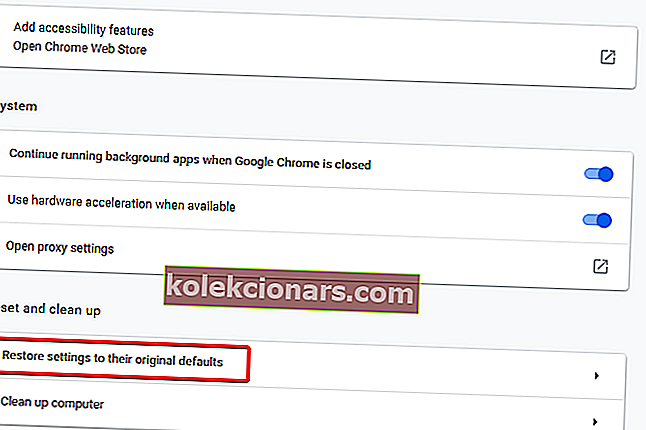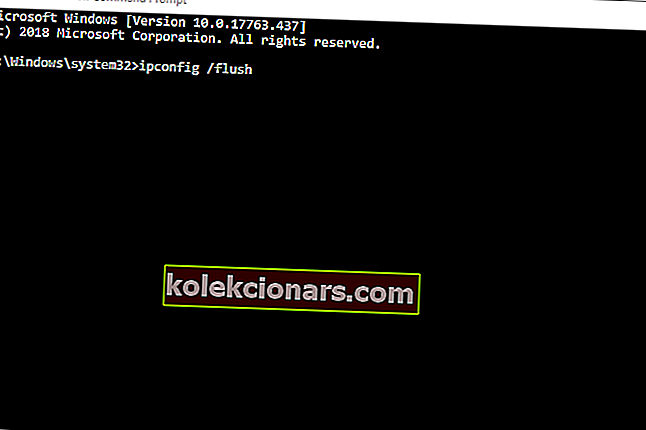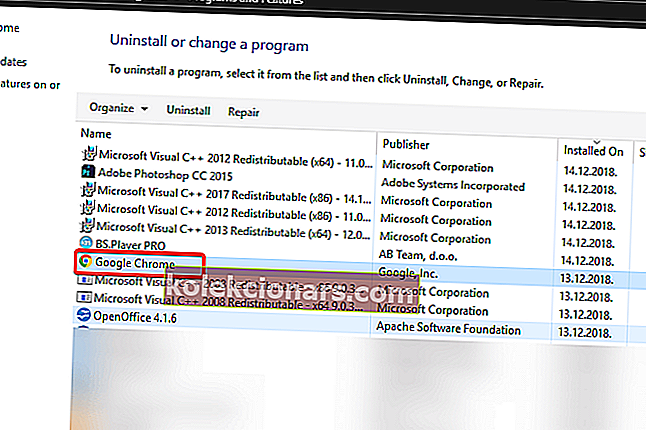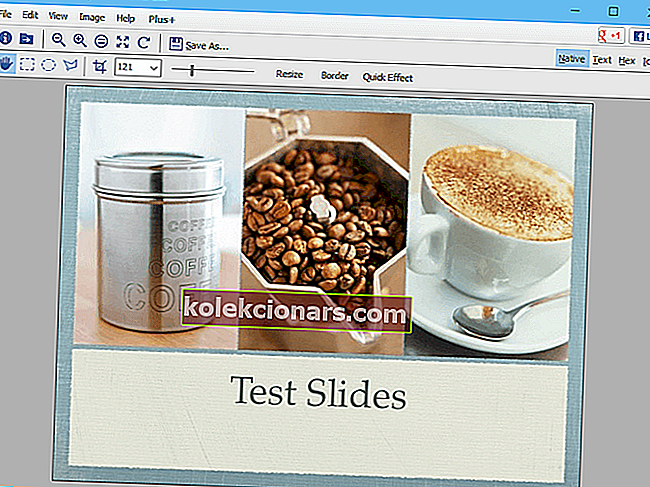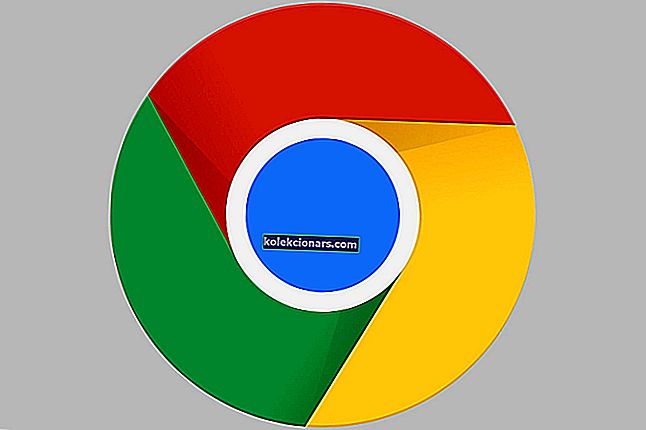- Google Chrome je odličen brskalnik, včasih pa se lahko pojavijo določene težave.
- Napake v Chromu niso redke in mnogi uporabniki poročajo, da se Chrome za vedno odpre.
- Ali imate več težav z Google Chromom? V tem primeru preverite naše Chrome Hub.
- Če želite nadomestni brskalnik, jih preberite na naši strani z brskalniki.

Google Chrome je brskalnik, znan po svoji hitrosti in zanesljivosti. Zato je malo presenetljivo, da so nekateri uporabniki na forumih izjavili, da Chrome potrebuje več let, da se odpre.
Nekateri uporabniki so povedali, da čakajo do grozljivih 10 minut, da se odpre Googlov vodilni brskalnik. To je očitno predolgo, da bi brskalnik lahko začel.
Tukaj preberite, kako popraviti brskalnik Chrome, ki se v sistemu Windows 10 odpre v starosti.
Te rešitve lahko pomagajo tudi pri naslednjih težavah:
- Chrome se trajno odpre
- Zakaj se krom tako dolgo odpre?
- Google Chrome se trajno odpre
- Chrome traja večno, da se naloži
- Chrome se dolgo odpre
Kako pospešim čas nalaganja brskalnika Google Chrome?
- Preklopite na drug brskalnik
- Onemogoči vse razširitve Chroma
- Ponastavite Google Chrome
- Izklopite Chromovo strojno pospeševanje
- Ponastavite omrežni adapter
- Znova namestite Chrome
1. Preklopite na drug brskalnik
Če ste se naveličali nezgod v brskalniku Google Chrome in želite preklopiti na nekaj podobnega, vendar bolj zanesljivega, hitrejšega in lažjega, potem ne glejte dlje kot Opera.
Tako Chrome kot Opera sta bila zgrajena z uporabo motorja Chromium, vendar je bila Opera optimizirana tako, da ni tako zahtevna za vire kot njeni kolegi.
Tudi katalog razširitev Opera je precej širok, zato je izboljšanje tega že tako bogatega brskalnika izjemno enostavno. še več, pridobite dodatne prednosti nekaterih varnostnih funkcij, kot so blokator oglasov, vgrajeni VPN in blokator sledilcev.
Vse skupaj, tudi če se vseeno potrudite, da poskusite popraviti Chrome, v tem času ne škodi, če uporabljate Opera.

Opera
Če ste naveličani brskalnikov, ki so počasni, počasni in zasedajo ves vaš RAM, nadaljujte in naredite Opera za svoj novi privzeti brskalnik. 2 Brezplačno obisk spletnega mesta2. Onemogočite vse razširitve Chroma
- Odprite meni brskalnika, tako da v zgornjem levem kotu okna kliknete gumb Prilagodi Google Chrome .
- Nato izberite Več orodij > Razširitve, da odprete zavihek, prikazan neposredno spodaj.
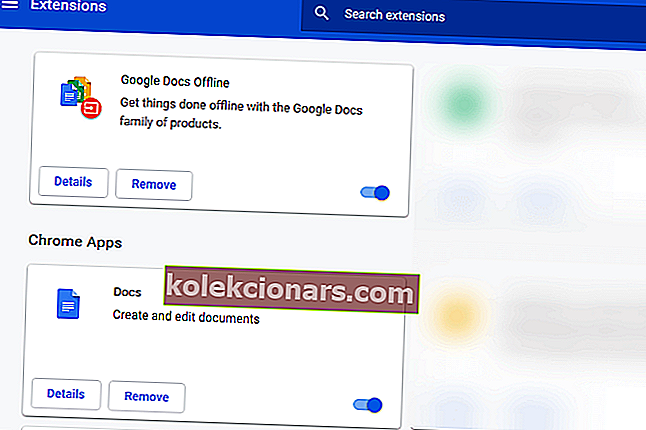
- Izklopite razširitve s klikom na gumb, označen spodaj.
- Uporabniki se lahko tudi znebijo razširitev s klikom na Odstrani .
3. Ponastavite Google Chrome
- Odprite Chromov meni s klikom na gumb Prilagodi Google Chrome .
- Kliknite Nastavitve, da odprete zavihek, prikazan neposredno spodaj.
- Pomaknite se navzdol po zavihku Nastavitve in kliknite gumb Napredno .
- Nato se pomaknite navzdol do možnosti Obnovi na prvotne privzete možnosti.
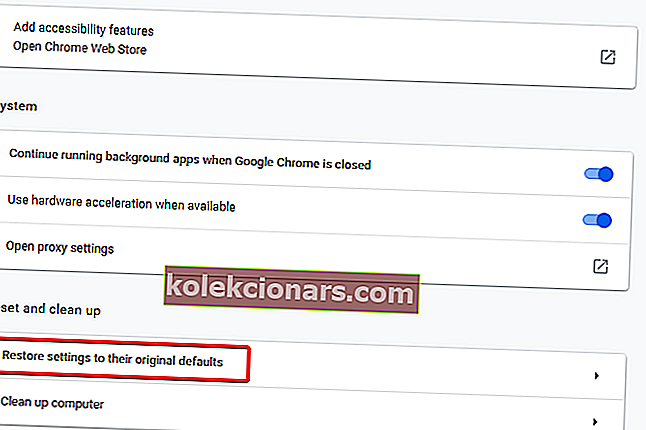
- Kliknite možnost Obnovi nastavitve na prvotne privzete nastavitve in izberite možnost Ponastavi nastavitve .
4. Izklopite Chromeov strojni pospešek
- V vrstico URL brskalnika vnesite nastavitve chrome: // in pritisnite Return.
- Nato izklopite nastavitev Uporabi pospeševanje strojne opreme, ko je na voljo neposredno spodaj, in znova zaženite Google Chrome.

5. Ponastavite omrežni vmesnik
- Uporabniki so potrdili, da ponastavitev omrežnih vmesnikov odpravlja počasen zagon Chroma.
- Če želite to narediti, pritisnite bližnjično tipko Windows + Q.
- Vnesite ukazni poziv v iskalno polje Cortane.
- Z desno tipko miške kliknite ukazni poziv in izberite možnost Zaženi kot skrbnik .
- Najprej v ukazni poziv vnesite ipconfig / flush in pritisnite tipko Enter.
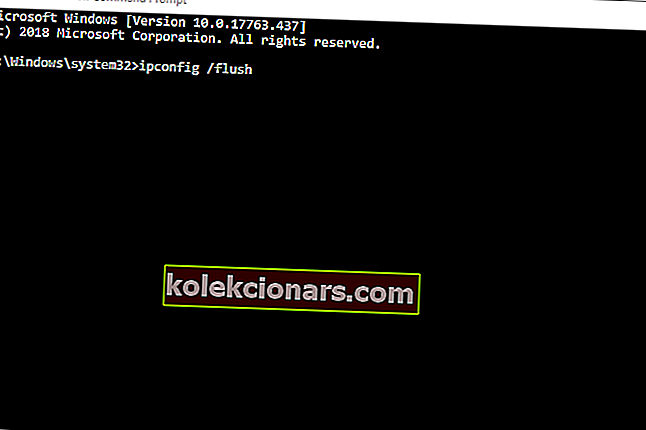
- Nato v okno poziva vnesite netsh winsock reset in pritisnite tipko Enter .
- Zaprite ukazni poziv.
- Preden odprete Chrome, znova zaženite namizje ali prenosnik.
6. Znova namestite Chrome
- Odprite dodatno opremo Run z bližnjično tipko Windows + R.
- Vhod appwiz.cpl v Run, in kliknite OK gumb.
- Izberite Google Chrome in kliknite Odstrani .
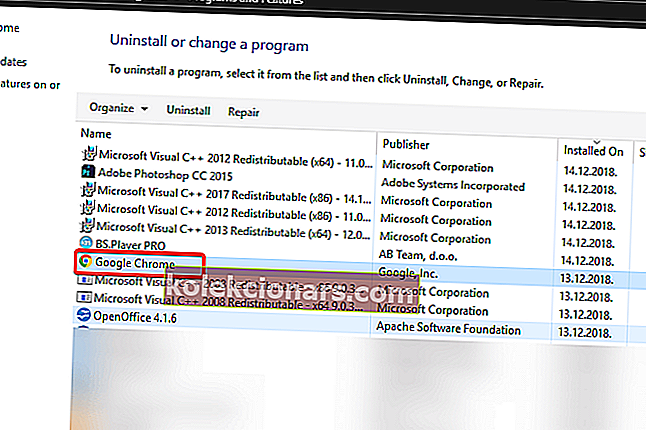
- Za potrditev kliknite Da .
- Po odstranitvi Chroma znova zaženite Windows.
- Kliknite Download Chrome gumb na spletni strani brskalnika, da bi dobili najnovejšo različico.
- Nato odprite čarovnika za namestitev za Chrome, da znova namestite programsko opremo.
To je nekaj ločljivosti, ki bi lahko zagnale Chrome, zato se zažene veliko hitreje. Uporabniki, ki imajo dodatne popravke, ki pospešujejo nalaganje Chroma, jih lahko delite spodaj.
Pogosta vprašanja: Preberite več o brskalniku Google Chrome
- Kako dolgo naj traja prenos Chroma?
Prenos Chroma je precej hiter in običajno traja nekaj minut, odvisno od vaše internetne povezave.
- Kako ponastavim Google Chrome?
Če želite ponastaviti Chrome, pojdite na stran z nastavitvami in odprite dodatne možnosti. Zdaj kliknite gumb Ponastavi, da ponastavite Chrome na privzete vrednosti.
- Ali naj onemogočim pospeševanje strojne opreme?
Če so druge komponente bistveno šibkejše od CPU-ja, boste morda želeli onemogočiti strojno pospeševanje, saj to nikakor ne bo povečalo vaše zmogljivosti.
- Kako optimiziram Chrome?
Če želite optimizirati Google Chrome, pogosto počistite predpomnilnik in onemogočite vse razširitve, ki jih ne uporabljate pogosto.
Opomba urednika: Ta objava je bila prvotno objavljena aprila 2019, od takrat pa je bila prenovljena in posodobljena aprila 2020 zaradi svežine, natančnosti in celovitosti.